Установить SQL SEAR 2017 с MAC M1 (параллели) RAM 16 ГБ SSD 256 ГБ
Мы сделали установки SQL Server 2019 для многих клиентов во всем мире. Тем не менее, мы сталкиваемся с этой огромной проблемой следующим образом:
Невозможно установить SQL Server 2019 на M1 MacBookPro 1TB SSD с параллелями и Windows 11
Мы не можем установить SQL Server 2019 (Express или Standard) в следующем сценарии:
- MacBook Pro 16 ” / 1TB SSD / Apple M1 Max Chip / 64 ГБ оперативной памяти / 2021 модель
- Общее количество ядер = 10 (8 производительности и 2 эффективности)
- Версия прошивки системной программы = 7429.61.2
- Версия загрузчика ОС = 7429.61.2
- MacOS Monterey 12.1 (обновлено по состоянию на 10 января 2022 г.)
- Параллели версии 17
- Windows 11 Pro (загруженная ARM на основе not x86, которая является правильной версией для моего MacBook Pro M1)
В вышеупомянутой среде мои наблюдения до сих пор после прочтения многих потоков:
- Если основной жесткий диск не превышает 980 ГБ, SQL Server 2019 устанавливается должным образом (эта опция не доступна для меня)
- Если у вас есть второй «физический» жесткий диск, SQL Server 2019 правильно установлен на втором диске (эта опция мне недоступна)
- Если вы разделяете первичный SSD 1 ТБ, проблема сохраняется, потому что раздел все еще распознается внутренне как «один жесткий диск»
- SQL Server 2019 может быть успешно установлен в Windows 10, но я не могу установить Windows 10 в приведенной выше среде из -за чипа M1 (на основе ARM, а не x86)
- Даже если я подпишусь на «Windows Insider Program», файл Windows 10 ISO не доступен для приведенной выше среды
- Гуру говорят: Windows 11 проверяет (это не делается Windows 10) и возвращает «размер сектора», и если он выше 4K (4096 байтов), установка SQL Server не сбои
- Похоже, что эта проблема не изолирована от MAC 2021, поскольку даже кто -то, использующий ноутбук Samsung с 1 ТБ SSD, сталкивается с той же проблемой
- Веб-сайт Microsoft четко говорит, что SQL Server 2019 совместим с Windows 11 (RTM)-поэтому мы должны безопасно исключить проблемы несовместимости версии Windows 11 Preme
- Чистый результат заключается в том, что у меня нет возможности, но каким -то образом получить SQL Server 2019 для успешного установки в Windows 11 в вышеуказанной среде
Я выполнил следующие шаги в соответствии с рекомендациями Гуру (чтобы исправить «размер сектора»)
- Реестр изменений (запустите как администратор) следующим образом:
Компьютер \ hkey_local_machine \ System \ CurrentControlset \ Services \ Stornvme \ Parameters \ Device
• Новый
• Многоточная стоимость
• Принудительные средства
• 4095 - Запустите следующее по приглашению CMD (запустите в качестве администратора)
“Hklm \ System \ currentControlset \ services \ stornvme \ parameters \ device” /v “wrecedphysicalsectorsizeinbytes” /t reg_multi_sz /d “* 4095” /f - Убедитесь следующим образом в подсказке CMD (запустите как администратор):
Reg Query “HKLM \ System \ CurrentControlset \ Services \ Stornvme \ Parameters \ Device” /V “WorceDphysicalSectorsizeInbytes” - Запустите следующее на PowerShell (запустите в качестве администратора)
New -itemproperty -path “hklm: \ system \ currentControlset \ services \ stornvme \ parameters \ device” -name “urcedphysicalsectorsizeinbytes” -propertytype multistring -force -value “* 4095” - Проверьте следующее на PowerShell (запустите в качестве администратора)
Get -itemproperty -path “hklm: \ system \ currentControlset \ services \ stornvme \ parameters \ device” -name “upceDphysicalSectorsizeInbytes” - Перезапустите Windows 11 и установите SQL Server 2019
Мои результаты после того, как сделали выше
SQL Server Standard 2019 Результаты установки:

Установка не удалась для
- Услуги качества данных
- Полнотекстовые и семантические извлечения для поиска
- Питон
- р
- Услуги машинного обучения и расширения языка
- База данных двигателя службы
- Репликация SQL Server
Помощь требуется!
Мне действительно нужна ваша помощь в получении решения для. Очень странно, что SQL Server 2019 и Windows 11 являются продуктами Microsoft, и, похоже, у них такой огромный сбой.
SQL Server
Семейство систем управления и анализа реляционной базы данных Microsoft для электронной коммерции, линейки бизнеса и решений хранилища данных.
Установить SQL SEAR 2017 с MAC M1 (параллели) RAM 16 ГБ SSD 256 ГБ

Пожалуйста, помогите мне!
Кроме того, мне нужно установить SQL Server 2019. Пожалуйста, скажите, как установить
SQL Server
Семейство систем управления и анализа реляционной базы данных Microsoft для электронной коммерции, линейки бизнеса и решений хранилища данных.
Работает ли SQL на Mac M1
Аарон Бертран 3 марта 2023 г. SQL Server 6
В прошлом году я написал совет об использовании Azure SQL Edge на M MacBook Pro M1, потому что я не мог использовать полный SQL Server. Это не имеет большого значения для меня, так как я не использую многие из функций, которые не совместимы с краем (или с контейнерами / Mac / Mac, по крайней мере, на местном уровне.
Но в начале этой недели некоторые из стековых людей намного умнее меня поняли, что теперь мы можем сделать это на Apple Silicon, с некоторыми предпосылками.
Установить SQL SEAR 2017 с MAC M1 (параллели) RAM 16 ГБ SSD 256 ГБ
Мы сделали установки SQL Server 2019 для многих клиентов во всем мире. Тем не менее, мы сталкиваемся с этой огромной проблемой следующим образом:
Невозможно установить SQL Server 2019 на M1 MacBookPro 1TB SSD с параллелями и Windows 11
Мы сделали установки SQL Server 2019 для многих клиентов во всем мире. Тем не менее, мы сталкиваемся с этой огромной проблемой следующим образом:
Мы не можем установить SQL Server 2019 (Express или Standard) в следующем сценарии:
- MacBook Pro 16” / 1 ТБ SSD / Apple M1 Max Chip / 64GB RAM / 2021 Модель
- Общее количество ядер = 10 (8 производительности и 2 эффективности)
- Версия прошивки системной программы = 7429.61.2
- Версия загрузчика ОС = 7429.61.2
- MacOS Monterey 12.1 (обновлено по состоянию на 10 января 2022 г.)
- Параллели версии 17
- Windows 11 Pro (загруженная ARM на основе not x86, которая является правильной версией для моего MacBook Pro M1)
В вышеупомянутой среде мои наблюдения до сих пор после прочтения многих потоков:
- Если основной жесткий диск не превышает 980 ГБ, SQL Server 2019 устанавливается должным образом (эта опция не доступна для меня)
- Если у вас есть секунда “Физический” Жесткий диск, SQL Server 2019 правильно устанавливается на второй диск (эта опция не доступна для меня)
- Если вы разделяете первичный SSD 1 ТБ, проблема сохраняется, потому что раздел все еще распознается внутренне как “Один жесткий диск”
- SQL Server 2019 может быть успешно установлен в Windows 10, но я не могу установить Windows 10 в приведенной выше среде из -за чипа M1 (на основе ARM, а не x86)
- Даже если я подпишусь на “Windows Insider Program”, ISO -файл Windows 10 не доступен для вышеуказанной среды
- Гуру говорят: Windows 11 проверяет (это не делается Windows 10) и возвращает “Размер сектора” и если он выше 4K (4096 байт), установка SQL Server не сбои
- Похоже, что эта проблема не изолирована от MAC 2021, поскольку даже кто -то, использующий ноутбук Samsung с 1 ТБ SSD, сталкивается с той же проблемой
- Веб-сайт Microsoft четко говорит, что SQL Server 2019 совместим с Windows 11 (RTM)-поэтому мы должны безопасно исключить проблемы несовместимости версии Windows 11 Preme
- Чистый результат заключается в том, что у меня нет возможности, но каким -то образом получить SQL Server 2019 для успешного установки в Windows 11 в вышеуказанной среде
Я выполнил следующие шаги в соответствии с рекомендациями Гуру (чтобы исправить “Размер сектора)
- Реестр изменений (запустите как администратор) следующим образом:
Компьютер \ hkey_local_machine \ System \ CurrentControlset \ Services \ Stornvme \ Parameters \ Device
• Новый
• Многоточная стоимость
• Принудительные средства
• 4095 - Запустите следующее по приглашению CMD (запустите в качестве администратора)
“Hklm \ System \ currentControlset \ services \ stornvme \ parameters \ device” /v “wrecedphysicalsectorsizeinbytes” /t reg_multi_sz /d “* 4095” /f - Убедитесь следующим образом в подсказке CMD (запустите как администратор):
Reg Query “HKLM \ System \ CurrentControlset \ Services \ Stornvme \ Parameters \ Device” /V “WorceDphysicalSectorsizeInbytes” - Запустите следующее на PowerShell (запустите в качестве администратора)
New -itemproperty -path “hklm: \ system \ currentControlset \ services \ stornvme \ parameters \ device” -name “urcedphysicalsectorsizeinbytes” -propertytype multistring -force -value “* 4095” - Проверьте следующее на PowerShell (запустите в качестве администратора)
Get -itemproperty -path “hklm: \ system \ currentControlset \ services \ stornvme \ parameters \ device” -name “upceDphysicalSectorsizeInbytes” - Перезапустите Windows 11 и установите SQL Server 2019
Мои результаты после того, как сделали выше
SQL Server Standard 2019 Результаты установки:

Установка не удалась для
- Услуги качества данных
- Полнотекстовые и семантические извлечения для поиска
- Питон
- р
- Услуги машинного обучения и расширения языка
- База данных двигателя службы
- Репликация SQL Server
Помощь требуется!
Мне действительно нужна ваша помощь в получении решения для. Очень странно, что SQL Server 2019 и Windows 11 являются продуктами Microsoft, и, похоже, у них такой огромный сбой.
SQL Server
Семейство систем управления и анализа реляционной базы данных Microsoft для электронной коммерции, линейки бизнеса и решений хранилища данных.
Установить SQL SEAR 2017 с MAC M1 (параллели) RAM 16 ГБ SSD 256 ГБ

Пожалуйста, помогите мне!
Кроме того, мне нужно установить SQL Server 2019. Пожалуйста, скажите, как установить
SQL Server
Семейство систем управления и анализа реляционной базы данных Microsoft для электронной коммерции, линейки бизнеса и решений хранилища данных.
Работает ли SQL на Mac M1
Аарон Бертран 3 марта 2023 г. SQL Server 6
В прошлом году я написал совет об использовании Azure SQL Edge на M MacBook Pro M1, потому что я не мог использовать полный SQL Server. Это не имеет большого значения для меня, так как я не использую многие из функций, которые не совместимы с краем (или с контейнерами / Mac / Mac, по крайней мере, на местном уровне.
Но в начале этой недели некоторые из стековых людей намного умнее меня поняли, что теперь мы можем сделать это на Apple Silicon, с некоторыми предпосылками.
Во -первых, ОС
Вы должны быть на Macos Ventura. Я тестировал только 13.3 Так что я не уверен, что вам нужно быть на кровоточащем краю, но довольно близко, и быть на последнем.
Далее, Docker
Вам нужна недавняя версия Docker Desktop, чтобы сделать это (4.16+; На момент написания, 4.17 текущий). Убедитесь, что вы загружаете версию «Apple Chip», которая не является самой выдающейся ссылкой на загрузку:

Как только это будет обновлено, вам нужно изменить две настройки. Во -первых, вам нужно включить «использовать структуру виртуализации» в настройках> Общие:
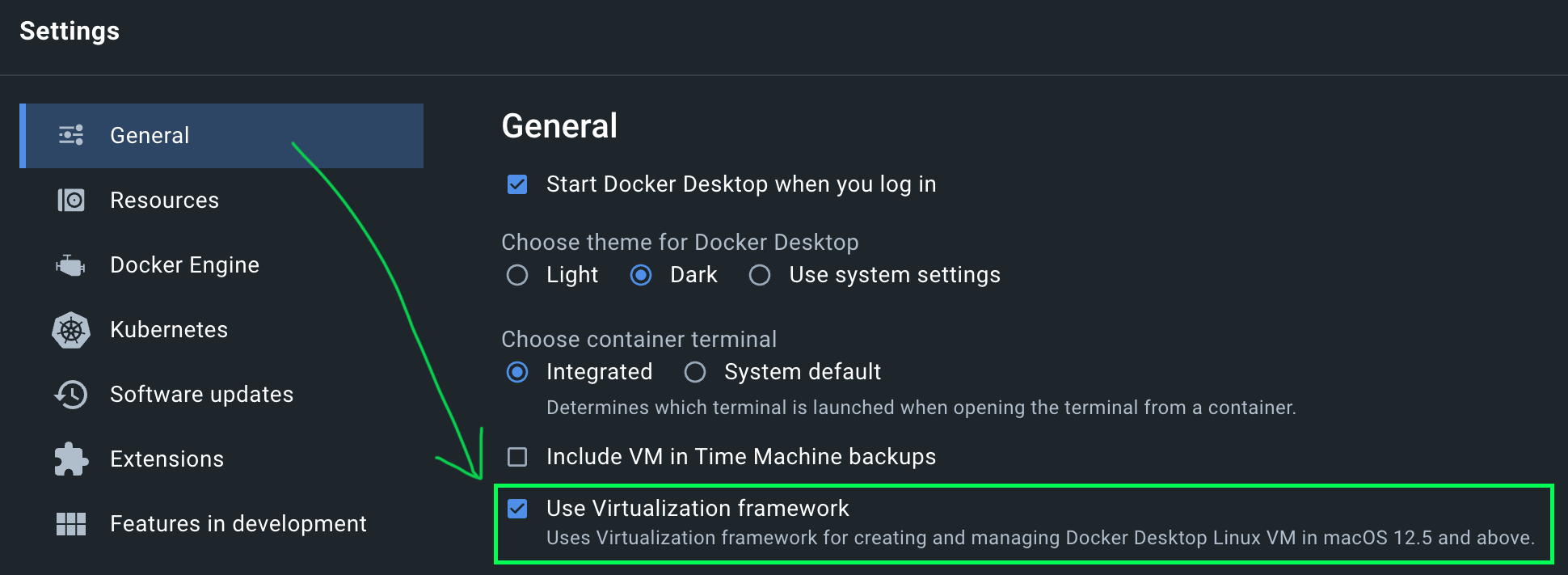
И тогда вам необходимо включить экспериментальную функцию «Использовать розетту для эмуляции x86/amd64…» в разделе «Настройки> Функции в разработке:
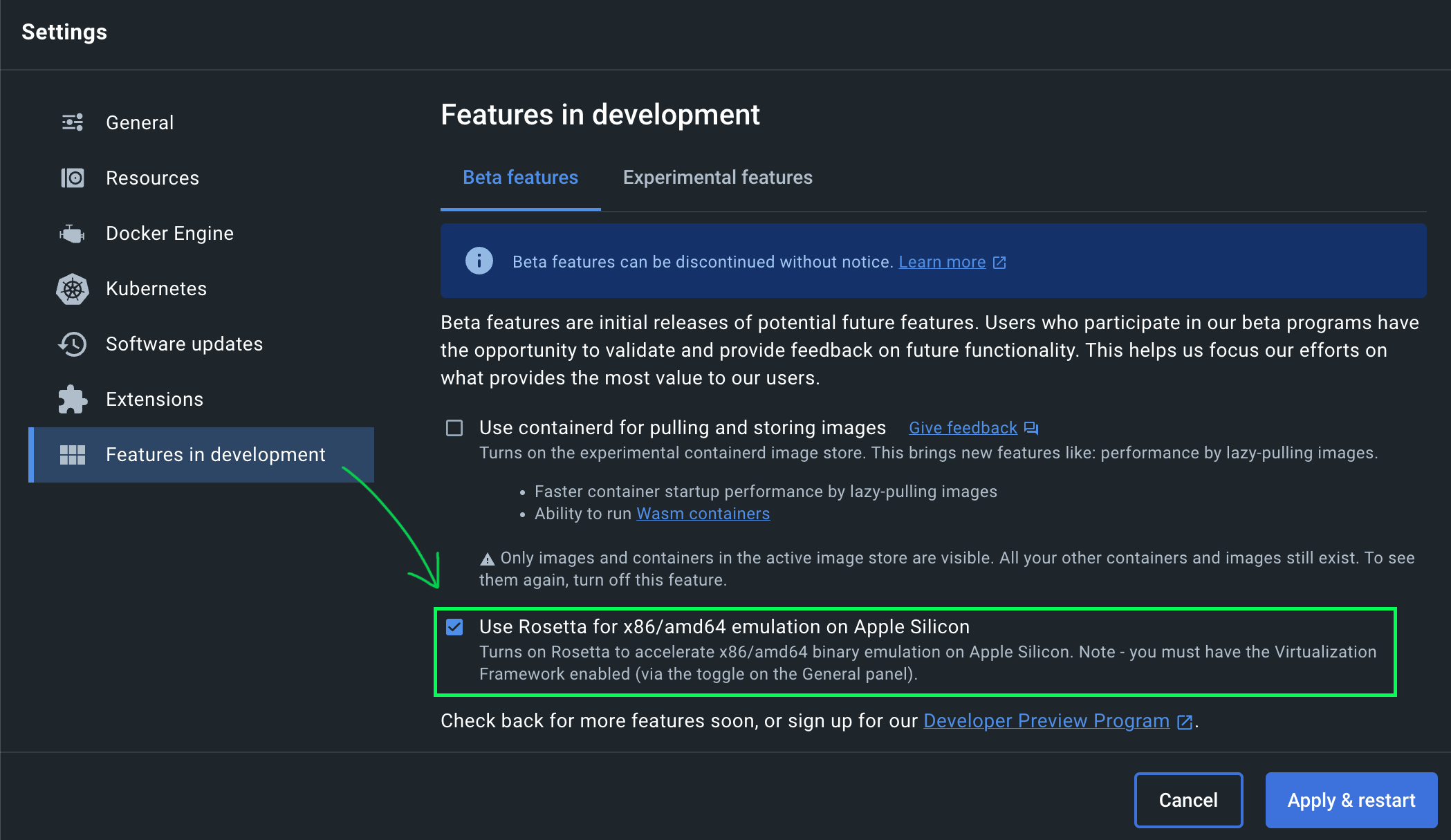
Нажмите Apply и перезапуск перед тем, как двигаться дальше.
Хорошо, теперь получите правильное изображение
У вас есть неинтелляционный Mac, поэтому вряд ли у вас уже есть изображение контейнера SQL Server 2022 (или, если вы это сделаете, это не та, что с первым применяемым применяемым обновлением). Возьмите это так:
Docker тянет MCR.Microsoft.com/mssql/server: 2022-ntaint
Я использую SQL Server 2022 локально, но я ожидаю, что это будет работать с большинством версий в концентраторе.
Затем запустите такой контейнер (важное отличие -убедиться, что вы указали -platform = linux/amd64):
Docker run -platform = linux/amd64 -name Realsql \ -e Accept_eula = 1 \ -e mssql_sa_password = fr00t_l00pth \ -p 2022: 1433 -d \ mcr.Microsoft.com/mssql/server: 2022-ntaint
Вот и все! У вас должен быть контейнер, и вы можете подключиться к нему от E.г. Azure Data Studio:
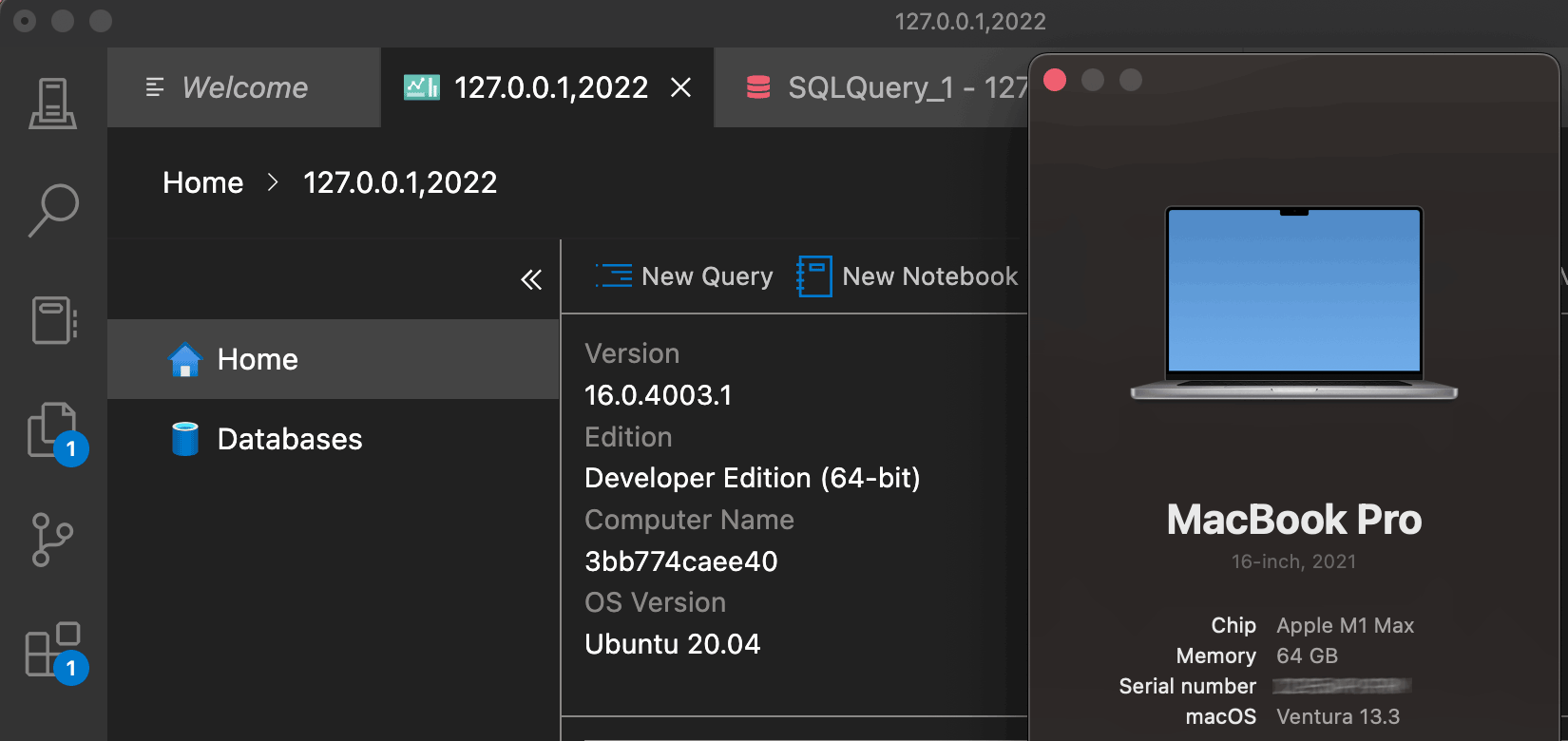
В изображении Docker от Microsoft не есть такие функции, как полнотекстовый поиск, поэтому сразу же, это не полная замена для SQL Server в Windows (хотя вы потенциально можете работать с MSSQL-Server-FTS). Но некоторые другие функции больше не заблокированы прямо из коробки, например, CLR, если вы в этом увлекаетесь:
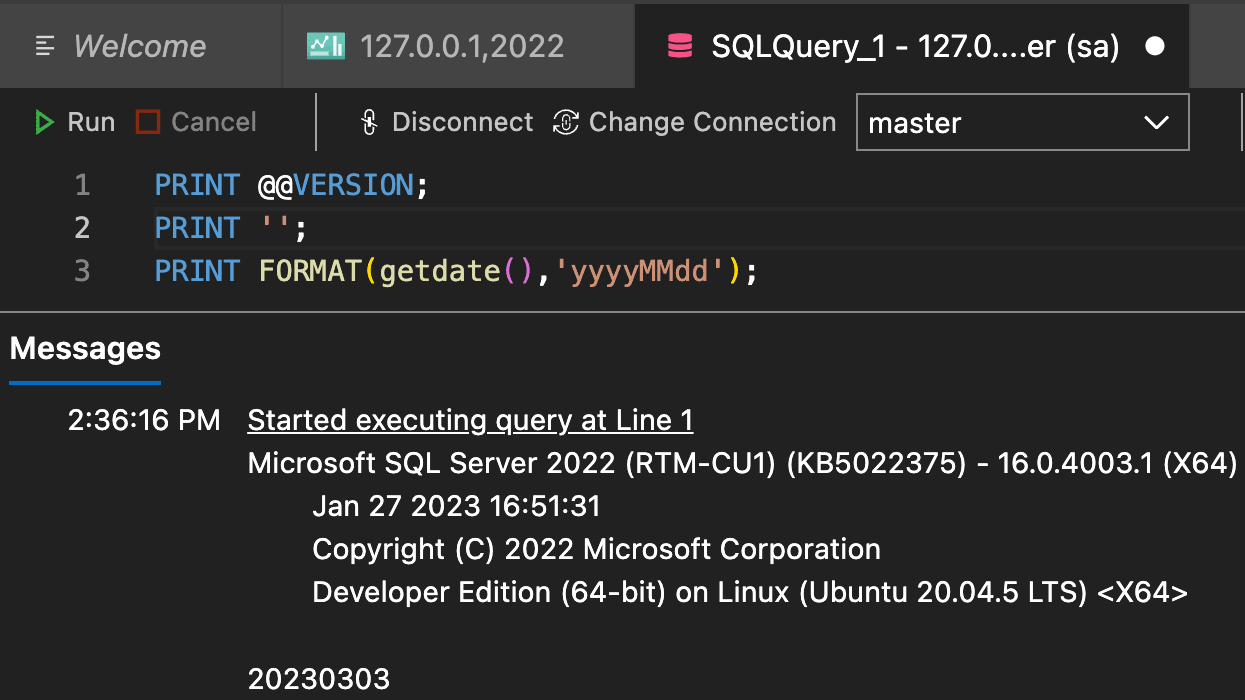
См. Моя предыдущая статья для списка вещей, которые все еще не могут быть поддержаны в этой конфигурации (я только что получил только в формате тестирования () и Compress ()).

Я страстный технолог с опытом работы в отрасли, начиная с классической ASP и SQL Server 6.5. Я давний Microsoft MVP, пишу на sqlperformance и mssqltips, и имел честь выступать на большем количестве конференций, чем я могу вспомнить. В нетехнологичной жизни я отец двоих детей, огромный фанат хоккея и футбола, и мои местоимения-это он/он. Если я помог вам, подумайте о том, чтобы поблагодарить меня кофе. 🙂
6 ответов
Джон Треанклер говорит:
Извините, не увидел имя пользователя. Я попробовал “SA”, но я попробую еще раз, спасибо.
Джон Треанклер говорит:
Какое имя пользователя и пароль для аутентификации SQL Server, тогда?
Джон Треанклер говорит:
Аарон это выглядит очень многообещающе, так что спасибо, что опубликовали его. Мой вопрос: чтобы подключиться к этому SQL Server через клиент DBEAVER, что я использую для хоста, порта, базы данных/схемы, аутентификации, имени пользователя и пароля? Я предполагаю 127.0.01 для хоста и FR00T_L00PTH для пароля, но как насчет DB/Schema, Authentication и имя пользователя? RealSQL название контейнера? База данных? Пользователь? Похоже, порт 1443, так что в 2022 году? Спасибо за любой свет, который вы можете пролить. Я новичок в MS SQL Server и контейнерах – если вы еще не догадались об этом. = `:^)
Я не использую DBEAVER, так что я точно не уверен. Некоторым клиентам требуется хост, порт, а другие требуют хоста; порт . Третьи просят их отдельно. Хозяин 127.0.0.1 или Localhost . Порт – 2022 (внутри контейнера SQL Server работает на 1433, но 2022 год – это в основном маршрут, который позволяет вам использовать несколько контейнеров, работающих внутри 1433, и все доступно внешне одновременно – единственный способ сделать это – это дать им каждый уникальный порт, который еще не используется) одновременно) – единственный способ сделать это каждый уникальный порт, который еще не используется) – единственный способ сделать их каждому уникальному порту, который еще не используется) – единственный способ сделать их каждый уникальный порт, который еще не используется) – единственный способ сделать их каждый уникальный порт, который еще не используется). Я использую 2022 для моего экземпляра SQL Server 2022, 2019 для SQL Server 2019 и т. Д. и говорил об этой технике здесь. База данных будет мастером до тех пор, пока вы не создадите дополнительные базы данных пользователей. Схема, может быть? Я понятия не имею, почему Dbeaver просит об этом, может быть, это более актуально для Oracle или что -то в этом роде. В SQL Server схема-это просто «контейнер на уровне базы данных» для объектов, таких как DBO, где большинство объектов живут по умолчанию. Не путать с контейнером Docker, конечно. RealSQL – это просто имя контейнера, это так, чтобы вы могли легко ссылаться на его в командной строке, используя это имя вместо уродливой буквенно -цифровой строки, сгенерированной для каждого контейнера, который вы создаете. Например, если вы просто создаете контейнер без названия -тогда запустите Docker PS, вы увидите в столбце идентификатора контейнера, есть строка, например, 3BB774CAE40 . Если вы хотите остановить этот контейнер, вы должны ввести Docker Stop 3BB774. По крайней мере, достаточно персонажей, чтобы быть уникальными. Если вы назовите контейнер, вы можете просто сказать Docker Stop RealSQL . Куча других сообщений на Docker на Mac здесь: sqlblog.org/sql-server-mac
Джон Треанклер говорит:
Вау, быстрый ответ! Изменение порта с 1433 на 2022 год имел большое значение, спасибо за это. Чтобы быть ясно, в DBEAVER есть только одна настройка, названная «База данных/схема», и по умолчанию установлена «Учитель». Я делаю прогресс, так как Dbeaver теперь разговаривает с сервером D/B, который отклоняет аутентификацию TEH. Как мне быть аутентификацией? Аутентификация SQL Server через имя пользователя и пароль кажется единственным маршрутом, потому что в этой сети нет ничего, чтобы аутентифицировать подлинность, только контейнер Docker, работающий на MacOS.
Да, это будет аутентификация SQL Server. Имя пользователя – SA (вроде абстрагирует параметр MSSQL_Сана_Password), но вы можете создать дополнительные логики позже. Пароль, который у вас был правильно – это тот же пароль, который вы провели, чтобы создать контейнер. Вы можете использовать любой другой пароль, который вам нравится, когда вы создаете контейнер (или измените его позже), он просто должен соответствовать требованиям сложности.


